少し前から「Auto PC Speedup」や「Auto PC Speedup repair」などといったソフトウェアの表示が画面が現れるというケースが増えてきているようです。
この「Auto PC Speedup」や「Auto PC Speedup repair」とはいったい何なんでしょうか?
また、削除やアンインストールしたいのにうまくできないという方も多いようなので、削除・アンインストール方法もチェックしていきたいと思います!
「Auto PC Speedup」や「Auto PC Speedup repair」とはいったい何?
「Auto PC Speedup」は私たちのPC端末の問題を修正するソフトとうたっていますが、実際にはそれによって問題が解決しないどころか、逆にPCが重くなる原因になってしまったり、こちらを不安にさせるような広告で有料版ソフトを購入させようとしてくる迷惑ソフトとして知られています。
似たようなソフトは多数出ていて、Auto PC Speedupのほかにも、Auto PC Speedup repair、Auto Speedup2018なども存在しているようです。
実際、このような迷惑ツールによる被害を受けた人が2019年も出てきているみたいです。
昨日の続き。変なページの正体は、「Auto PC Speedup 2018」だと判明。迷惑ソフトなので、絶対にアクセス、ダウンロード、問い合わせはしないように!
— 羅紗 (@raxa031) January 21, 2019
いやー、危ない危ない。もう少しでPCの詐欺に引っかかりそうになった。
とりあえず、金を払わせるような広告(クレジットカードの入力)とかが出たら、すぐにアンインストールすることをおすすめします。とりあえず、
・Auto PC Speedup
・Driver updater
にはご注意を。— K-ToMo (@dragold24) January 12, 2019
更新しろって所をクリックすると新しいタブが開いて、ソフトをダウンロードしてシステム回復をうんたらかんたら書いてるの。
Auto PC Speedup Repair ←これがインストールしろって言ってたソフト。ただの怪しい迷惑ソフトです。
名前からして重要なシステムを修繕所かスピードアップを修理ってさ
— 毛茶 (@ketya_tw) January 3, 2019
こちらに対して怪しげな広告を出してきては有料版を購入させるのが目的のようですね。
システム回復とか、問題の指摘とか、スピードアップとか、様々な角度からこちらに必要性を訴えてはいますが、それによって私たちを不安にさせたり困惑させてから、購入ページに誘導してくるんですね。
広告を出してくるのはソフトをインストールしてしまった時だけではなく、ブラウザ使用中にいきなり表示されることもあります。
ソフトウェアの名称はその時々で違ったりしますが、共通してみられるのは次の文言です。
「セキュリティシステムが破損しています」
「お使いのシステムは、現在破損しています」
このような表示が現れた場合には、迷惑ツールをインストールさせに来ている広告である可能性があるので、ちょっと警戒したほうがいいかもしれませんね~
ところで、この「Auto PC Speedup」などの迷惑ツールをインストールしてしまった場合、どのようにして削除すればいいのでしょうか?
Auto PC Speedupなどの迷惑ツールを削除・アンインストールする方法は?
一番はAuto PC Speedupをインストールしないことではありますが、間違ってパソコンにインストールしちゃった場合、どうすればいいのか不安になりますよね。
Auto PC Speedupなどの迷惑ツールを削除したりアンインストールする方法も併せてチェックしていきましょう!
手順1 Auto PC Speedupを終了させる
まず、本格的に削除・アンインストールする前に、Auto PC Speedupを終了させる必要があります。
そうしないと、きちんとアンインストールすることができないですからね~
Auto PC Speedupを終了するためには、ウィンドウの閉じるボタンを押すだけでは不十分で、これだけだとバックグラウンドでAuto PC Speedupが動き続けてしまいます。
Auto PC Speedupを終了させるためには、まずはタスクマネージャーを開きましょう。
キーボードのctrlとaltとdelete(Del)を同時に押すことによって、タスクマネージャーを開くことができます。
開いたら、Auto PC Speedupを終了させましょう。
手順2 コントロールパネルからAuto PC Speedupを削除する
続いて、コントロールパネルを開き「プログラムと機能」から「Auto PC Speedup」を選択して削除・アンインストールしましょう。
このとき、先ほどの手順1ができていないとエラーが出て削除できなくなってしまうケースがあるので、手順1もちゃんとやっておきましょう。
まとめ
ということで、Auto PC Speedupは多くの人がうんざりしている迷惑ツールでした。
インストールすると、有料版を購入させるために様々な表示が出てきてしまってなかなか邪魔くさいので、やはりアンインストールしておいたほうがいいですね。
削除するのさえ面倒ではありますが、目障りな広告が出てきたり、間違って有料版を購入してしまってお金を無駄にするよりはいいですものね…
今後はこのような迷惑な広告は出てきてほしくないものです…(^^;
それでは、最後までご覧いただきありがとうございました!






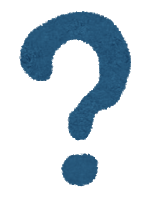

コメントを残す